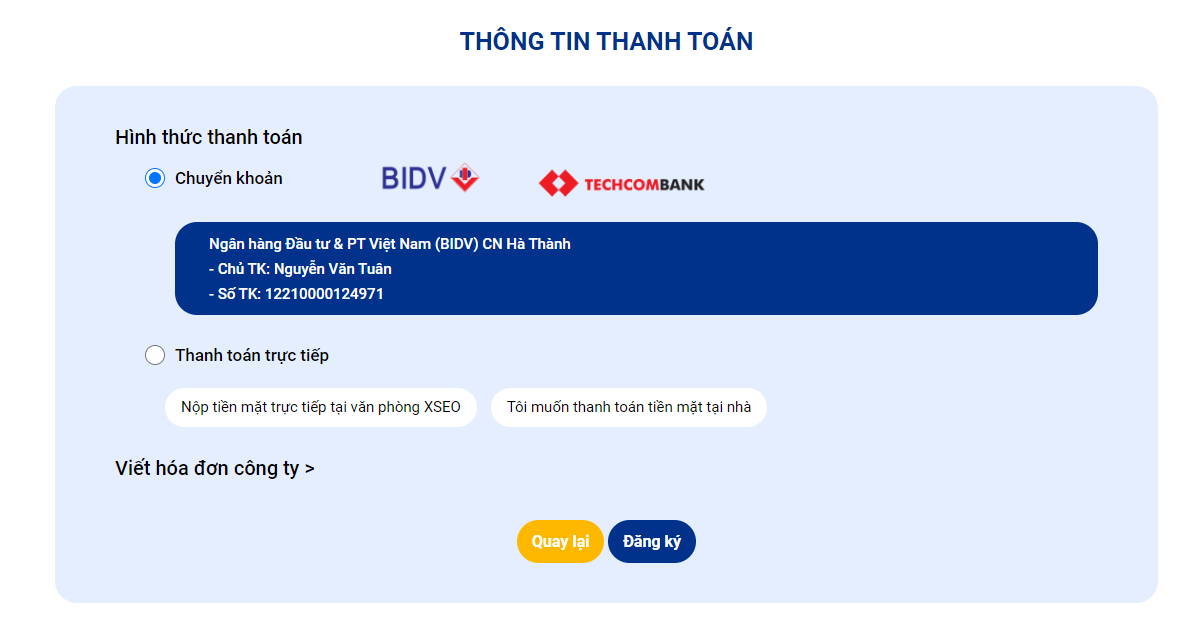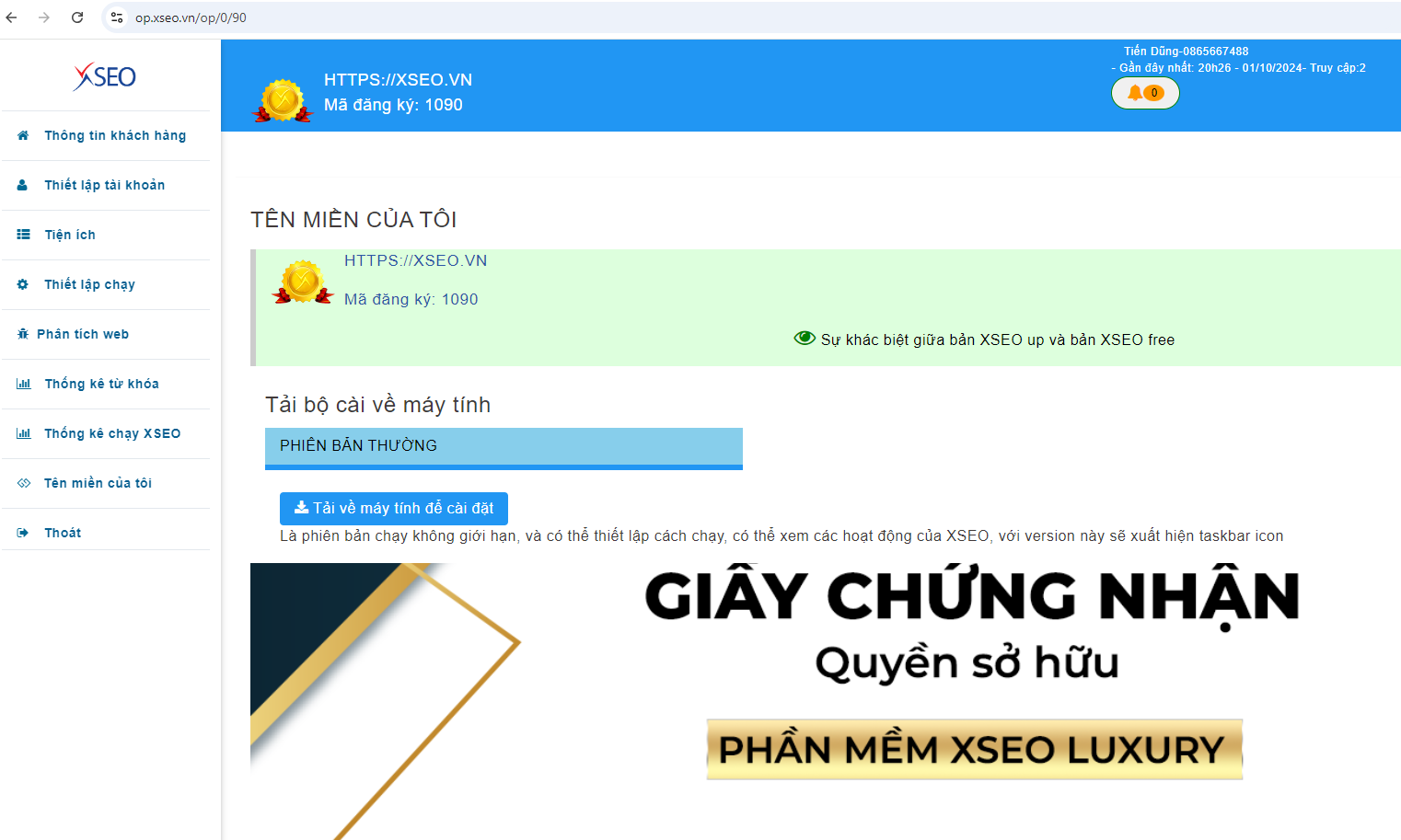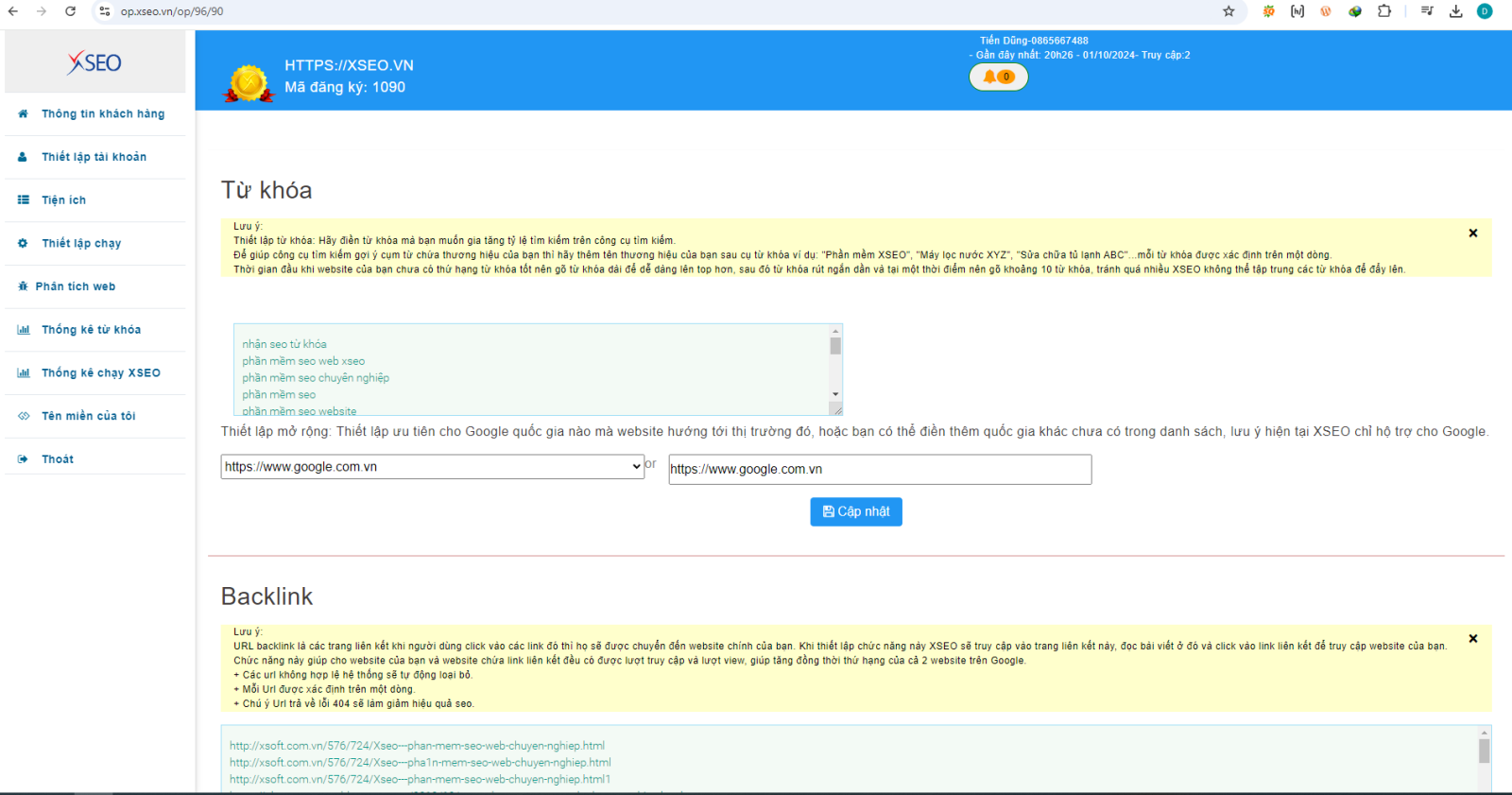CÀI ĐẶT PHẦN MỀM XSEO
PHẦN 1: VIDEO CÀI ĐẶT PHẦN MỀM XSEO CHI TIẾT :
PHẦN 2: HƯỚNG DẪN CHI TIẾT
1.Đăng kí gói XSEO
Bước 1: Truy cập vào website: https://xseo.vn/ , sau đó chọn mục "Sản phẩm" >> Chọn “Phần mềm XSEO” trên thanh công cụ và chọn gói phần mềm bạn cần đăng ký.
.png)
Bước 2: Điền thông tin đầy đủ vào hộp thoại
►Tiếp theo click vào hình thức thanh toán mà bạn chọn nút ==> Tiếp tục
► Lựa chọn phương thức thanh toán phù hợp:
2.Tải và cài đặt XSEO
Click vào chữ "Tải về máy tính để cài đặt" ở trên trang quản trị phần mềm: https://op.xseo.vn/. Hoặc tải trực tiếp tại trang chủ xseo.vn
Sau đó giải nén file và mở với quyền Admin (Run as Administrator)
Trong hộp thoại cài đặt:
- Điền mã website được cấp.
- Chọn số phiên XSEO khởi động cùng máy tính (1-20 hoặc hơn tùy cấu hình).
- Nhấp "Cài đặt" (hoặc "Cài lại" nếu cài lần 2, "Gỡ bỏ" nếu muốn xóa).
Sau khi cài đặt thành công, icon XSEO sẽ xuất hiện trên màn hình Desktop và phần mềm sẽ chạy ẩn dưới thanh TaskBar.
3. Cấu hình XSEO trên máy tính
XSEO chạy ngầm, bạn có thể sử dụng máy tính bình thường. Để cấu hình:
- Xem hoạt động: Click chuột phải vào cửa sổ XSEO, chọn "Hiện ứng dụng".
- Thiết lập web: Chọn "Thiết lập web" để xem các cài đặt. Lưu ý, các thiết lập này chỉ thay đổi trên tài khoản đăng nhập tại https://op.xseo.vn/.
- Thiết lập thời gian: Chọn "Ngẫu nhiên" cho thời gian xem website, thời gian tìm kiếm, chạy backlink, chạy URL ưu tiên để giả lập hành vi người dùng.
- Chạy cho website khác: Mở cửa sổ XSEO, điền mã website mới, click "Lưu" và "Xác nhận".
- Cập nhật phần mềm: Click chuột phải vào biểu tượng XSEO, chọn Hỗ trợ > Cập nhật > Yes.
- Update phần mềm XSEO: Bạn click chuột phải vào biểu tượng XSEO, sau đó chọn Hỗ trợ > Cập nhật > Hiện lên bảng hỏi “Bạn có muốn kiểm tra phiên bản cập nhật mới nhất không”, click chọn Yes
Trên đây là hướng dẫn cài đặt XSEO, nếu bạn gặp vấn đề gì khi tải, hãy liên hệ ngay với đội ngũ support (thông tin ở bên phải đối với máy tính và phía dưới ở điện thoại) để được hỗ trợ và hướng dẫn nhé.
HƯỚNG DẪN THIẾT LẬP XSEO CHO WEBSITE
PHẦN 1: VIDEO HƯỚNG DẪN
PHẦN 2: HƯỚNG DẪN CHI TIẾT
Bước 1: Truy cập vào website: https://op.xseo.vn.
Bạn điền đầy đủ các thông tin bao gồm:
1. Email bạn đã dùng để đăng ký tài khoản
2. Password bạn đã thiết lập trong phần đăng ký tài khoản
Sau đó bạn click vào dẫu mũi tên để đăng nhập vào tài khoản
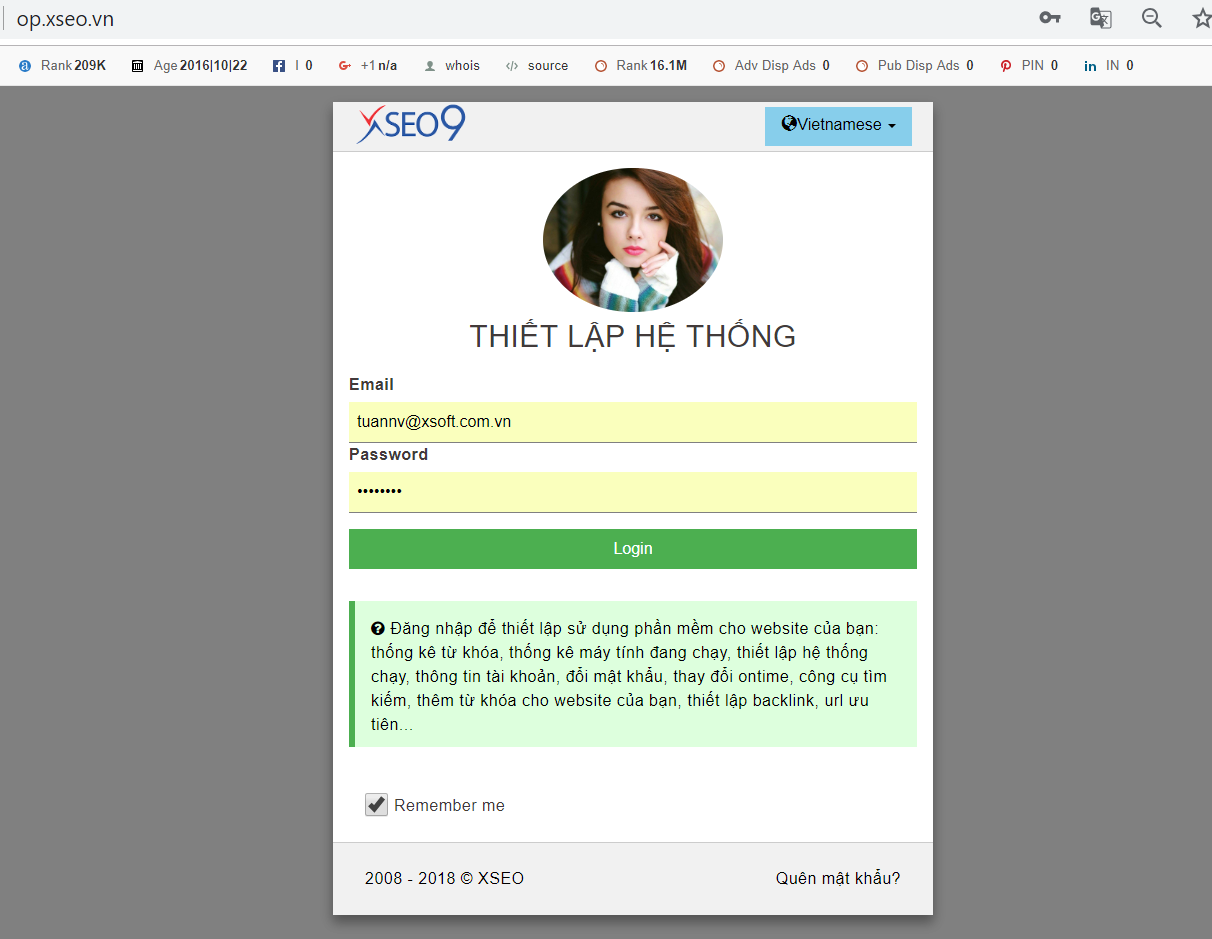
Bước 2: Thiết lập cho website
Sau khi ấn vào phần "Thiết lập cho webiste" - bạn sẽ chuyển đến các phần thiết lập cơ bản cho webiste
URL ưu tiên: Sao chép các URL bạn muốn tăng lượt truy cập để đưa lên top Google nhanh hơn.
Chế độ chạy: Tăng cường chạy backlink, tìm kiếm, URL ưu tiên, chia sẻ IP khu vực/toàn cầu. Sau khi thiết lập, nhấp "Cập nhật".
Bước 3: Thiết lập từ khóa tìm kiếm
Chọn mục “Tiện ích”.
Bạn nhập các từ khóa cần SEO lên top Google vào bảng như hình dưới. Lưu ý nên nhập 2-3 từ khóa ban đầu để tập trung SEO các từ khóa đó lên top được hiệu quả tốt nhất. Sau đó bạn có thể nhập thêm các từ khóa khác.
- Chọn Google các quốc gia bạn muốn SEO (ví dụ: Google.co.uk).
- Nhấp "Cập nhật".
Bước 4: URL backlink: Bạn điền các backlink vào bảng bên dưới.
URL backlink là các trang liên kết khi người dùng click vào các link đó thì họ sẽ được chuyển đến website chính của bạn. Khi thiết lập chức năng này XSEO sẽ truy cập vào trang liên kết này, đọc bài viết ở đó và click vào link liên kết để truy cập website của bạn.
Sau khi bạn đã thiết lập thành công bằng cách gắn link vào thì click chon nút “CẬP NHẬT” .
KHUYẾN CÁO
- Phần mềm XSEO được download miễn phí trên trang web: https://xseo.vn/. Bạn có thể nhờ bạn bè người thân download và cài đặt phần mềm nên máy tính của họ và nhờ bạn bè, người thân điền mã số website mà bạn đang muốn SEO.
Số lượng cửa sổ XSEO mở càng nhiều và để mở càng lâu thì hiệu quả càng cao. Vì vậy bạn nên mở nhiều cửa sổ tùy theo cấu hình máy và duy trì mở cửa sổ XSEO trong thời gian liên tục hoặc lâu dài
- XSEO cài đặt và chạy với hệ điều hành Windows, tốt nhất đối với Windows 8 trở lên và được cài đặt .net framework 3.5.
Cấu hình máy tính tối thiểu:
+ Chip Pentium 2.0
+ RAM: 4Gb
+ Ổ cứng cài hệ điều hành còn trống tối thiểu 5Gb
Để có 1,000 user / ngày số lượng máy được đề nghị chạy XSEO
+ 5 máy tính / 1 website
+ Mỗi máy tính chạy 3 phiên làm việc trở lên
+ Thời gian mỗi máy chạy 8h/ ngày
Chúc mừng bạn đã thiết lập XSEO cho website thành công!